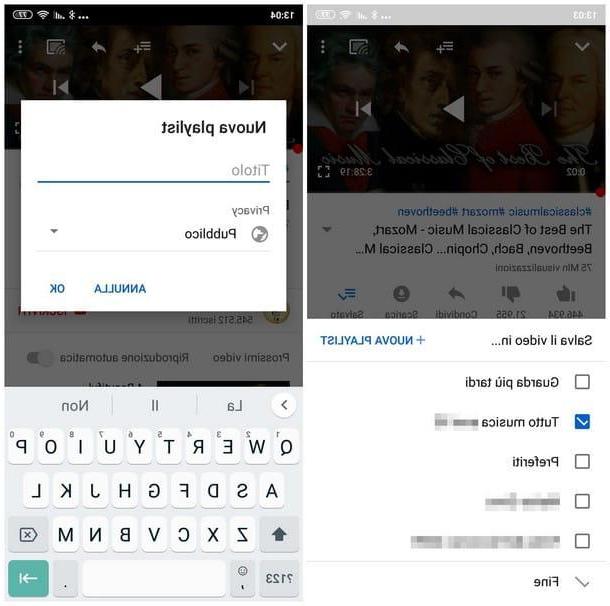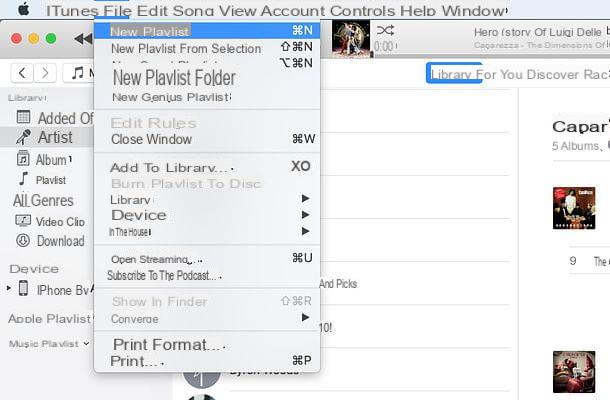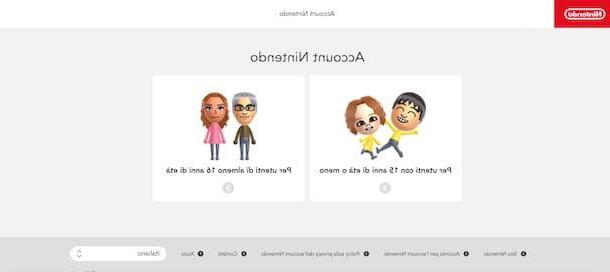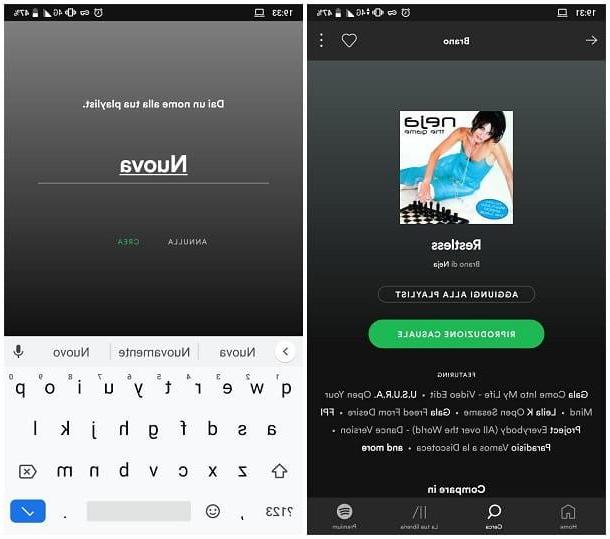Operações preliminares

para criar uma lista de reprodução no Spotify você deve, é claro, ter uma conta no famoso serviço de streaming de música. Se você ainda não tem um, inicie o aplicativo Spotify para dispositivos Android e iOS e toque no botão inscreva-se de graça.
Em seguida, insira seus dados nos campos Qual é o seu endereço de e-mail e Crie uma senha e aperta o botão para a frente, então insira o seu data de nascimento e o seu sexo nos campos apropriados e toque no botão para a frente. Por fim, insira seu nome no campo Venha ti em Miami?, pressiona o botão Crea e pronto.
Se, por outro lado, você preferir se cadastrar pelo seu computador, conecte-se ao site oficial do Spotify e clique no item Registe-se canto superior direito. Na página recém-aberta, insira os dados necessários nos campos Email, Palavra-passe, Como devemos chamá-lo? e Data de nascimento e especifique o seu sexo colocando a marca de seleção ao lado de uma das opções disponíveis entre Homem e Mulher. Por fim, coloque uma marca de seleção ao lado da opção Eu concordo com os Termos e Condições do Spotify, verifique sua identidade colocando a marca de seleção ao lado do item eu não sou um robô e aperta o botão Registe-se.
Alternativamente, você pode se inscrever no Spotify usando sua conta do Facebook. Em seguida, coloque a marca de seleção ao lado do item Eu concordo com os Termos e Condições do Spotify e aperta o botão Cadastre-se no Facebook, então, na nova página aberta, clique no botão Continue como [nome] e insira os dados ausentes para concluir o registro.
Crie uma lista de reprodução no Spotify a partir de smartphones e tablets
Crie uma lista de reprodução no Spotify a partir de smartphones e tablets é um procedimento simples e quase idêntico tanto em dispositivos equipados com Android de que iPhone e iPad. Tudo o que você precisa fazer é acessar a biblioteca da sua conta, pressionar o botão apropriado e personalizar a lista de reprodução adicionando novas músicas.
Android
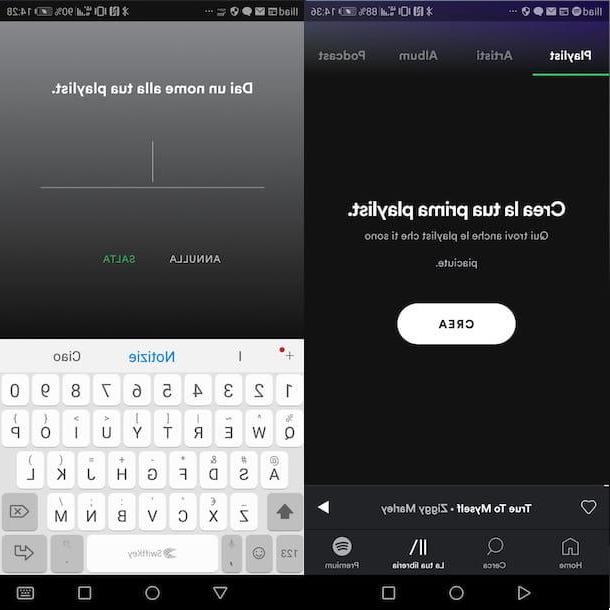
Depois de baixar e lançar o Spotify para Android, pressiona o botão log in, insira seus dados de login nos campos Endereço de email ou nome de usuário e Palavra-passe e aperta o botão log in para se conectar à sua conta. Alternativamente, toque na opção Use o Facebook para se conectar ao Spotify usando sua conta do Facebook.
Para criar uma nova lista de reprodução, toque no item Sua biblioteca presente no menu abaixo e pressiona o botão Crea. Se, por outro lado, você ativou o Spotify Premium, escolha a opção Sua biblioteca abaixo, escolha o item lista e, na nova tela exibida, pressiona o botão Criar lista de reprodução. Em seguida, insira o nome no campo Dê um nome à sua lista de reprodução e pressione no item Crea, caso contrário, pressione o botão Salta para atribuir um nome automático.
Depois de criar a lista de reprodução, toque na opção Adicionar musicas e, na nova tela exibida, pressiona o botão + para adicionar as músicas de seu interesse na seção Sugerido. Se, por outro lado, você preferir pesquisar suas músicas favoritas, digite as delas título no campo Pesquisa na parte superior, localize aquele de seu interesse nos resultados da pesquisa e toque no botão + para adicioná-lo à lista de reprodução.
Para começar a reproduzir a lista de reprodução recém-criada, selecione o item Sua biblioteca presente no menu abaixo, toque em nome da lista de reprodução para ouvir e pressiona o botão Reprodução aleatória. Em vez disso, ele clica no ícone dos deuses três pontos no topo para adicionar mais músicas (Adicionar musicas), para permitir que amigos façam alterações (Torne-o colaborativo), para renomear a lista de reprodução (Renomear lista de reprodução), para excluí-lo (Excluir lista de reprodução) e para definir sua privacidade (Faça segredo e Torne-o público) Além disso, se você tiver o Spotify Premium ativado, você pode escolher a opção Descarga para disponibilizar a lista de reprodução mesmo no modo offline. Para saber mais, você pode ler meu guia sobre como baixar listas de reprodução do Spotify.
iPad / iPhone
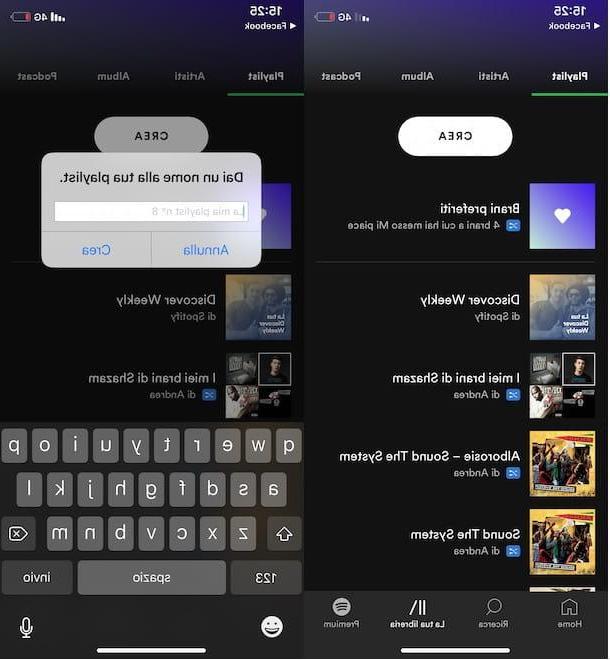
Se você tem um iPhone ou um iPad e você deseja criar uma lista de reprodução no Spotify, primeiro inicie o aplicativo de serviço de streaming de música e, se ainda não tiver feito isso, toque no botão log in para se conectar à sua conta. Em seguida, insira seus dados de login nos campos Endereço de email ou nome de usuário e Palavra-passe e aperta o botão log in. Alternativamente, toque no botão Use o Facebook para fazer login no Spotify com seu perfil do Facebook.
Agora, pressione a voz Sua biblioteca presente no menu na parte inferior, certifique-se de que a opção está selecionada na parte superior lista e aperta o botão Crea. Se, por outro lado, você tem uma assinatura Spotify Premium ativa, toque no item Sua biblioteca, selecione a opção lista e aperta o botão Criar lista de reprodução. Em seguida, digite o nome da sua lista de reprodução no campo Dê um nome à sua lista de reprodução e aperta o botão Crea. Na nova tela que aparece, toque no botão Adicionar musicas e, na seção Sugerido, você pode ver uma lista de músicas selecionadas para você pelo Spotify.
Para ouvir uma pequena amostra de uma música, toque em seu cobrir, caso contrário, pressione o botão + relacionado à música de seu interesse para adicioná-lo à lista de reprodução. Alternativamente, toque no item Pesquisa na parte superior, digite o título da música ou o nome do artista no campo Pesquisa e, nos resultados da pesquisa, toque no botão + para a música que deseja adicionar à lista de reprodução.
Para começar a jogar, toque no item Minha biblioteca, selecione a lista de reprodução de seu interesse e toque no botão Ouvindo Shuffle. Se, por outro lado, você deseja editar, excluir ou adicionar novas músicas à sua lista de reprodução, pressione o ícone i três pontos no canto superior direito e escolha uma das opções disponíveis em Adicionar musicas, Renomear, Excluir lista de reprodução e ação.
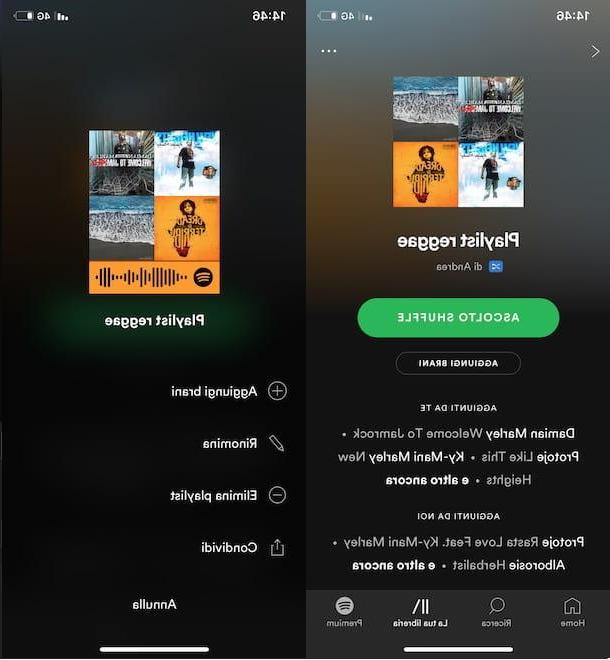
Se, por outro lado, você tiver um plano Premium ativo, também pode optar por baixar a lista de reprodução (Baixar), para torná-lo colaborativo para permitir que amigos adicionem e reordenem músicas (Torne-o colaborativo) e para definir sua privacidade (Tornar privado e Torne-o público).
Crie uma lista de reprodução no Spotify a partir do seu computador
Se você preferir criar uma lista de reprodução no Spotify do computador, será útil saber que você pode proceder tanto do cliente Spotify oficial (compatível com Windows e MacOS) e usando o reprodutor da web do famoso serviço de streaming de música.
Cliente Spotify
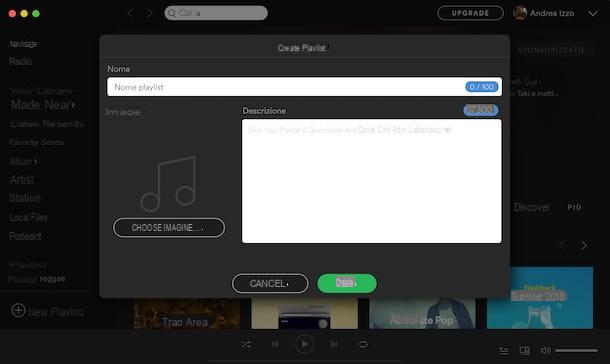
Se o cliente Spotify oficial ainda não está instalado no seu computador, conecte-se ao site do serviço, clique no botão Descarga presente no canto superior direito e aguarde a conclusão do download.
Agora, você tem um PC com Windows, clique duas vezes no arquivo SpotifySetup.exe, pressiona o botão Corre e espere a barra de progresso chegar a 100%, então o Spotify irá iniciar automaticamente e você poderá acessar sua conta. Alternativamente, se você usar janelas 10, você pode baixar o Spotify diretamente da Microsoft Store. Depois de iniciar o último, digite Spotify no campo Pesquisa no canto superior direito, localize o aplicativo do famoso serviço de streaming de música e pressione o botão obtendo para fazer o download e instalá-lo em seu computador. Para o procedimento detalhado, deixo você com o meu guia sobre como baixar aplicativos no PC.
Se, por outro lado, você usa um Mac, abra o arquivo SpotifyInstaller.zip acabou de baixar, inicie o executável Instale o Spotify extraído e pressiona o botão Apri para iniciar a instalação do cliente.
Ao iniciar o cliente (ou aplicativo) Spotify pela primeira vez, clique no botão log in para acessar sua conta, pressione o botão Lista de reprodução Nuova presente na barra lateral à esquerda para criar uma nova lista de reprodução e inserir seu nome (máximo de 100 caracteres) no campo Nome. aperte o botão Escolha a imagem para adicionar uma imagem personalizada para usar como capa da lista de reprodução que você está criando e insira uma descrição (máximo de 300 caracteres) no campo apropriado. Assim que a personalização da lista de reprodução estiver concluída, pressione o botão Crea.
Na nova tela que aparece, clique no botão Adicionar relacionadas às músicas de seu interesse disponíveis na seção Canções sugeridas, caso contrário, insira o título da música no campo Pesquisa na parte superior, clique no canção para adicionar à lista de reprodução, pressione o ícone de três pontos, escolha suas opções Adicionar à Playlist e selecione o lista criado recentemente.
Para ouvir e gerenciar suas listas de reprodução, localize a seção lista na barra lateral esquerda, clique no nome da lista de reprodução de seu interesse e pressiona o botão JOGAR para iniciar a reprodução. Em vez disso, ele clica no ícone dos deuses três pontos e escolha uma das opções disponíveis: Playlist colaborativa para permitir que amigos adicionem, excluam e reordenem músicas; Tornar público / privado para definir a privacidade da lista de reprodução; Editar Detalhes para alterar o nome, descrição e imagem da capa; excluir para limpar a lista de reprodução; Baixar para permitir o download para audição offline (disponível apenas para usuários Premium) e ação para compartilhar a lista de reprodução no Facebook, Messenger, Skype, Twitter, Telegram etc.
Finalmente, se você deseja remover uma música de sua lista de reprodução, clique com o botão direito no título da música (ou pressiona o ícone de três pontos) e escolha a opção Remover da lista de reprodução.
Jogador da web
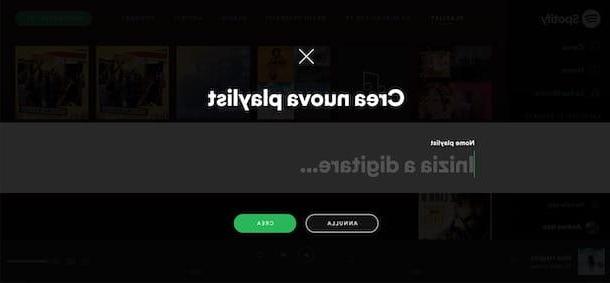
Para criar uma lista de reprodução no Spotify usando o Jogador da web do famoso serviço de streaming de música, conectado ao seu site oficial, pressiona o botão log in e clique no botão Faça login no Facebook para se conectar ao Spotify usando sua conta do Facebook, caso contrário, insira seus dados de login nos campos Endereço de email ou nome de usuário e Palavra-passe e aperta o botão log in.
Depois de entrar em sua conta do Spotify, clique na entrada Sua biblioteca presente na barra lateral à esquerda e pressiona o botão Lista de reprodução Nuova canto superior direito. Em seguida, digite o nome da lista de reprodução no campo Nome da lista de reprodução e clique no botão Crea, então, na seção Músicas Recomendadas, pressiona o botão Adicionar para as músicas para adicionar à sua lista de reprodução.
Para adicionar mais músicas, clique na entrada Pesquisa presente na barra lateral esquerda, escreva o título da música de seu interesse no campo Começe a digitar .. e, depois de localizar a música que deseja adicionar à lista de reprodução, clique no ícone i três pontos presente ao lado de seu nome. No menu que aparece, escolha a opção Adicionar à Playlist, Clique no lista criado agora e é isso.
Para começar a jogar, selecione a opção Sua biblioteca, Clique no lista para ouvir e apertar o botão JOGAR. Além disso, clicando no ícone de três pontos, você pode copiar o link para compartilhá-lo com amigos e conhecidos (Link de cópia), você pode excluí-lo (excluir) ou definir sua privacidade (Faça segredo e Torne-o público).
Como vou criar uma lista de reprodução no seu Spotify